Kas ir Superfetch (SysMain) operētājsistēmā Windows 10 un kā to atspējot?
Windows Problēmu Novēršana Problēmu Novēršanas Ceļvedis / / August 04, 2021
Sludinājumi
Superfetch ir Windows sistēmas process, kas atrodas sistēmā, lai ātrāk ielādētu lietotnes. Windows šī funkcija bija pat operētājsistēmās Windows XP, Vista, 7, 8 un tagad 10. Vista, 7, 8 un agrīnās 10 versijās to sauca par Superfetch. Bet jaunākās Windows 10 versijās tas mainījās uz Sysmain. Tas ir tas, ko process parāda kā Windows uzdevumu pārvaldnieka lietojumprogrammā.
Šī procesa mērķis ir uzlabot to lietotņu ielādes laiku, kuras bieži lietojat. Windows sistēma seko visām jūsu lietotnēm, un tās iepriekš ielādē atmiņā, kuru bieži izmantojat savā sistēmā. Ja pārlūkprogrammā Chrome daudz pārlūkojat internetu, pārlūkprogramma Chrome būs iepriekš ielādēta atmiņā. Bet kā tas darbojas, un kāda ir tā ietekme uz sistēmu kopumā? Uzzināsim šajā rakstā.

Kas ir Superfetch vai SysMain operētājsistēmā Windows 10?
Sludinājumi
Ja izmantojat jaunāko Windows 10 versiju un atverat Windows uzdevumu pārvaldnieku, šo procesu redzēsit cilnē “Procesi” ar nosaukums “Service Host: Superfetch”. Šis process uzrauga jūsu lietojumprogrammu darbību un bieži izmanto vai iepriekš ielādē jūsu izmantotās lietojumprogrammas atmiņa. Daži varētu domāt, ka šis process apēd RAM, kā rezultātā sistēma var palēnināties, taču tas tā nav.
Superfetch vai Sysmain neaizņem atmiņu. Tas aizņem tikai brīvo atmiņu, kas ir pieejama RAM. Tas nesajaucas ar jau aizņemto citu lietojumprogrammu atmiņu. Turklāt, ja savā sistēmā veicat intensīvu uzdevumu, kas prasa daudz atmiņas, process Superfetch vai Sysmain uzreiz atbrīvos visu operatīvo atmiņu, ko tā faktiski aizņem, lai nepieciešamā lietojumprogramma iegūtu visu nepieciešamo atmiņa. Šī procesa aizņemtā atmiņa ir pilnīgi virtuāla, un pat tad, ja pārbaudāt RAM lietojumu uzdevumu pārvaldniekā, jūs neredzēsiet, ka Sysmain process vispār aizņem RAM.
Arī attiecībā uz CPU process izmanto ļoti mazu procesora jaudu un klusi darbojas fonā. Tāpēc nevienam nav jāpārtrauc šis process, ja viņš vēlas ātrāku lietotņu ielādes laiku. Bet pēdējā laikā cilvēki ir ziņojuši, ka šis process ir arī izraisījis viņu sistēmas palēnināšanos. Tam nevajadzētu notikt, taču kļūdas dēļ šī Superfetch vai Sysmain procesa dēļ var rasties problēmas. Dažas no bieži ziņotajām problēmām ir šādas:
- Ekrāns sasalst, pateicoties 100% diska izmantošanai.
- Lēna sāknēšana, ieslēdzot datoru.
- Spēļu laikā pastāvīga atpalicība.
- Datora pārkaršana.
Kā atspējot Superfetch vai Sysmain?
Ja izmantojat sistēmu, kuras atmiņa un procesors ir ierobežots, Superfetch procesa atspējošana varētu būt laba ideja. Apsveriet šī procesa atspējošanu tikai tad, ja saskaras ar kādu no iepriekš minētajām problēmām. Pretējā gadījumā, turot to ieslēgtu, lietotnes ielādes ātrums jūsu Windows sistēmā būs ātrāks.
- Nospiediet Windows taustiņu + R, un tiks parādīts dialoglodziņš Palaist.
- Dialoglodziņā Palaist ievadiet “services.msc” un nospiediet taustiņu Enter.
- Kad tiek parādīts pakalpojumu logs, meklējiet procesu ar nosaukumu “Sysmain”. Ja izmantojat vecāku Windows 10 versiju, process var būt redzams kā “Superfetch”.
- Ar peles labo pogu noklikšķiniet uz tā un izvēlieties “Stop”.
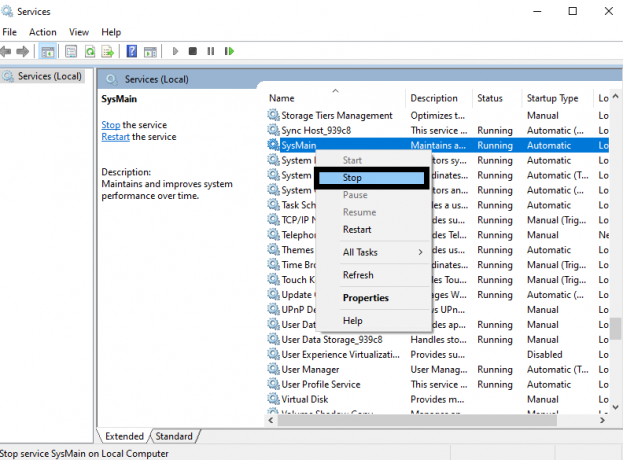
Sludinājumi
- Tagad ar peles labo pogu noklikšķiniet uz tā vēlreiz un izvēlieties Rekvizīti.
- Cilnē “Vispārīgi” noklikšķiniet uz nolaižamās izvēlnes blakus “Startēšanas veids” un izvēlieties “Atspējots”.
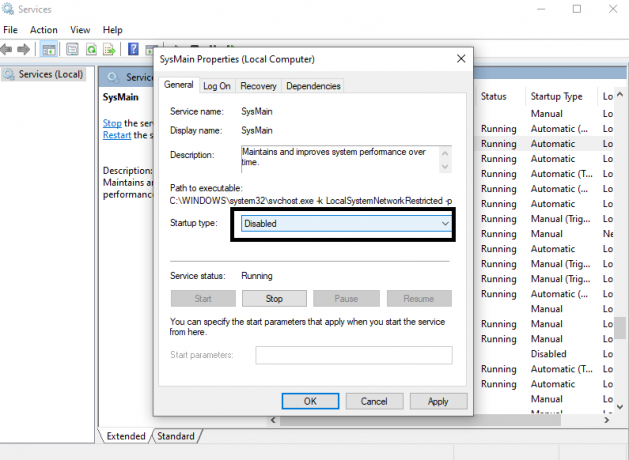
- Noklikšķiniet uz Lietot un pēc tam uz Labi.
Operācijas veikšanai jūs pat varat izmantot komandu uzvedni.
- Noklikšķiniet uz meklēšanas joslas un meklējiet “komandu uzvedne”.
- Kad tas parādās rezultātos, izvēlieties “Palaist kā administratoram”.
- Komandu uzvednes logā ievadiet šādu komandu un pēc tam nospiediet taustiņu Enter.
sc stop “SysMain” un sc config “SysMain” start = atspējots
Sludinājumi
Superfetch darbojas tikai kā sistēmas optimizācijas funkcija. Tātad, to atspējojot, jūsu sistēmā nebūs problēmu. Bet, kad esat neatgriezeniski atspējojis procesu, pamanīsit, ka lietojumprogrammu ielāde prasa daudz laika (vairāk nekā parasti). Ja joprojām rodas tās pašas sistēmas aizkavēšanās problēmas, kas radās pirms Superfetch (Sysmain) procesa atspējošanas, šis process nav problēmas cēlonis. Tādā gadījumā jums tas jāiespējo vēlreiz un jāļauj tam darboties fonā, padarot jūsu biežās lietotnes ielādes laiku daudz ātrāku. Lai to atkal iespējotu, atveriet pakalpojumu logu, kā minēts pirmajā metodē, un atsauciet visas veiktās izmaiņas, lai pilnībā atspējotu sistēmas procesu.
Ja vēlaties vēlreiz izmantot komandu uzvedni, lai to iespējotu, pēc tam komandu uzvednes logā ievadiet šādu komandu un pēc tam nospiediet taustiņu Enter.
sc config “SysMain” sākums = auto & sc sākums “SysMain”
100% diska izmantošana ir visizplatītākais iemesls, kāpēc kāds varētu vēlēties atspējot procesu Superfetch vai Sysmain. Tiek ziņots, ka daudzi lietotāji varēja atbrīvoties no šī diska jautājuma, vienkārši izslēdzot Sysmain procesu savās sistēmās. Ja jūs sastopaties ar 100% diska izmantošanu pat pēc sistēmas procesa atspējošanas, jums jādomā par cietā diska jaunināšanu. Ja izmantojat tradicionālo cieto disku, jauniniet uz SSD. Mūsdienās SSD ir daudz lētāki, un Windows sistēmas instalēšana SSD padara OS daudz ātrāku un optimizētāku. Jūs redzēsiet arī uzlabojumus datu pārraides ātruma ziņā, kas ir viens no galvenajiem iemesliem, kāpēc cilvēki vispirms izvēlas SSD.
Tātad viss ir par sistēmas Superfetch vai Sysmain procesu un kā to atspējot. Ja jums ir kādi jautājumi vai jautājumi par šo rakstu, komentējiet to tālāk, un mēs ar jums sazināsimies. Noteikti pārbaudiet arī citus mūsu rakstus iPhone padomi un triki,Android padomi un ieteikumi, Datori un triki, un daudz ko citu, lai iegūtu noderīgāku informāciju.



